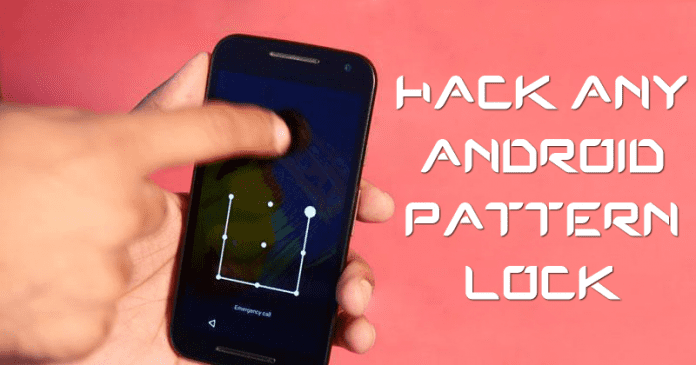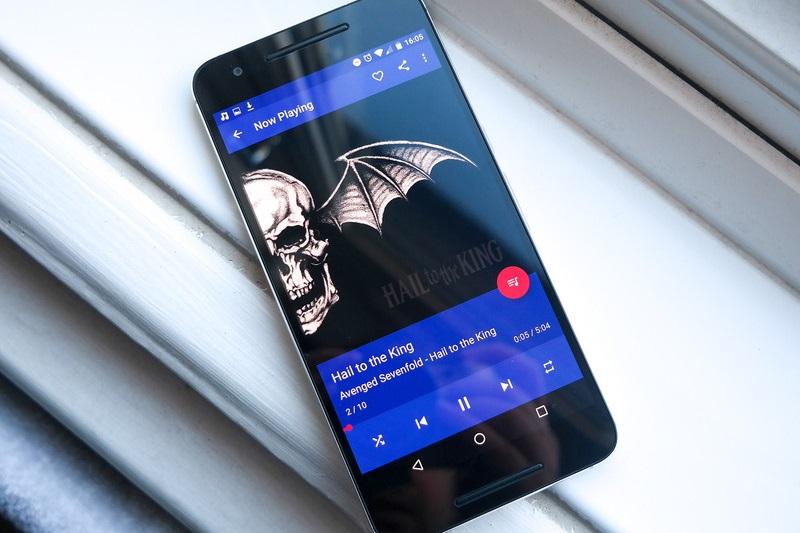
Naučte se, jak přinutit všechny aplikace pro streamování hudby používat váš oblíbený ekvalizér pomocí jednoduchého triku root, který vynutí nastavení ekvalizéru u všech ostatních hudebních aplikací. Pokračujte tedy podle níže uvedených kroků.
Stejně jako já si myslím, že mnozí z vás musí být milovníky hudby a často se snažíte poslouchat nějakou skvělou hudbu. Jako blogger obvykle blogujeme a posloucháme hudbu, protože je to jediný zdroj, jak zabíjet nudu a pomáhá vám získat úžasné nápady na psaní. Většina uživatelů ráda poslouchá hudbu ve svém vlastním stylu, který je s vlastními basy hrozný atd. jako já. Ve svém androidu jste určitě vyzkoušeli spoustu takových aplikací, pomocí kterých můžete vše upravit. Jediný problém s tím je, že můžete nastavit pouze tuto konkrétní aplikaci. Ale co když můžete přinutit všechny ostatní aplikace, aby tento ekvalizér při přehrávání hudby používaly. Ano, je to možné, protože to bude velmi užitečné pro milovníky hudby. Proto jsem tu, abych se s vámi podělil o své znalosti. Když jsem zkoušel nějaké aplikace a našel jsem jednu aplikaci, která to umí. A zkusil jsem to a zážitek byl docela úžasný. Takže tady píšu o tom samém. Chcete-li pokračovat, podívejte se na kompletní průvodce, který je popsán níže.
Jak přinutit všechny aplikace pro streamování hudby používat váš oblíbený ekvalizér
Metoda je poměrně jednoduchá a snadná a potřebujete pouze rootovaný Android a skvělou aplikaci, která vám to pomůže implementovat. Mnoho z vás se musí po přečtení slova root znepokojovat. Ale nebojte, máme jednoho průvodce, který vám v tom pomůže. Protože vynucení všech ostatních aplikací, aby používaly toto konkrétní nastavení, je možné pouze na rootovaném Androidu. Takže musíte mít rootovaný Android a poté pokračujte níže uvedenými kroky.
Kroky, jak přinutit všechny aplikace pro streamování hudby používat váš oblíbený ekvalizér:
- Nejprve si musíte stáhnout a nainstalovat jeden soubor zip, který je Universal deep_buffer Removeraplikace, která bude rockovat hudbu podle vašeho přání.
- Poté musíte nainstalovat aplikaci Magisk Manager a po instalaci aplikace jednoduše klepněte na Moduly tam a tam klikněte na plovoucí možnost.
- A tam musíte vybrat možnosti flash souboru zip a musíte vybrat soubor zip, který jste si stáhli v prvním kroku.
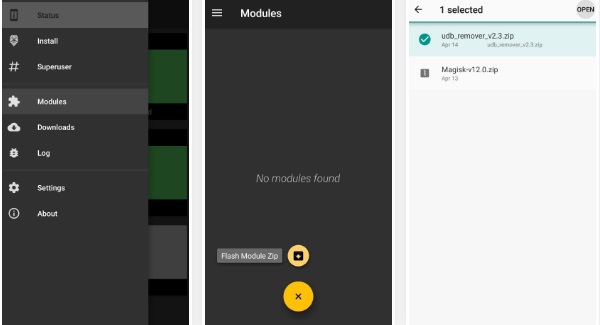
Přinutit všechny aplikace pro streamování hudby používat váš oblíbený ekvalizér - Nyní musíte počkat 20 sekund, než aplikace zabliká zip, aby mohla provést všechna nastavení.
- Nyní, když bude proveden restart a poté, uvidíte výchozí nastavení ekvalizéru v každé hudební aplikaci v telefonu Android.
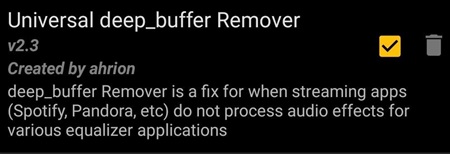
Přinutit všechny aplikace pro streamování hudby používat váš oblíbený ekvalizér - To je vše, nyní jste hotovi, to přinutí všechny aplikace pro streamování hudby používat váš oblíbený ekvalizér.
Výše uvedená diskuse se tedy týkala toho, jak vynutit, aby všechny aplikace pro streamování hudby používaly váš oblíbený ekvalizér, použijte průvodce a pomocí toho můžete snadno použít stejná nastavení pro všechny své hudební aplikace a vychutnat si hudbu způsobem, který si přizpůsobíte. A doufám, že se vám průvodce bude líbit, sdílejte ho také s ostatními. Zanechte níže komentář, pokud máte nějaké související dotazy, protože tým techviral vám bude vždy k dispozici, aby vám pomohl.